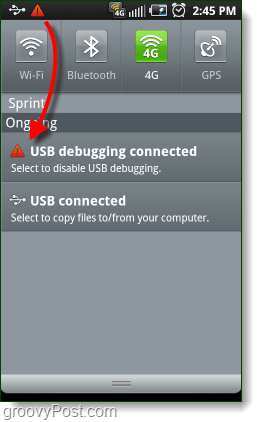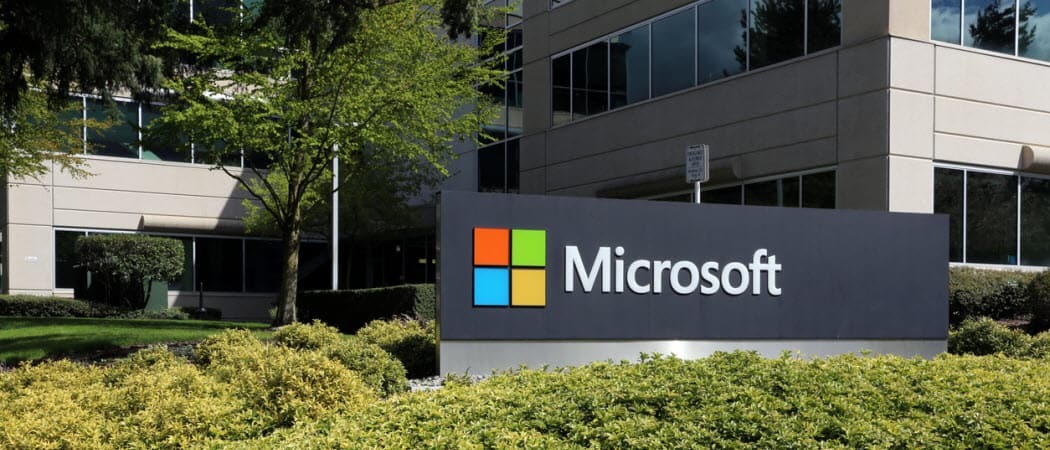Viimeksi päivitetty

USB-virheenkorjaustilan käyttöönotto on tärkeätä, jos haluat tehdä jotain hyödyllistä Android-matkapuhelimesi kanssa. Tämä opetusohjelma selittää kuinka se tehdään.
Oletko kiinnostunut luomaan Android-sovelluksia tai ehkä vain suorittamaan kotidiagnostiikan laitteellasi? Jos näin on, yksi ensimmäisistä asioista, jotka haluat tehdä, on kytkeä puhelimesi tietokoneeseen. Mutta tämän tekeminen edellyttää, että asetat puhelimesi ja ota USB-virheenkorjaustila käyttöön vastaavasti. Otetaan käyttöön virheenkorjaustila.
Virheenkorjaustila Androidille
Yhdistettynä tietokoneeseen, jossa on Android SDK (tai muu vianmääritysohjelma), Debug Mode voi antaa sinun kerätä kaikenlaisia hyödyllisiä tietoja puhelimestasi. Alla olevassa kuvakaappauksessa käytän Android SDK: n DDMS-työkalua seuraamaan, missä RAM-muistia käytetään Samsung Galaxy S Android -puhelimellani. Mutta tämä on vain yksi esimerkki siitä, mitä voit tehdä!
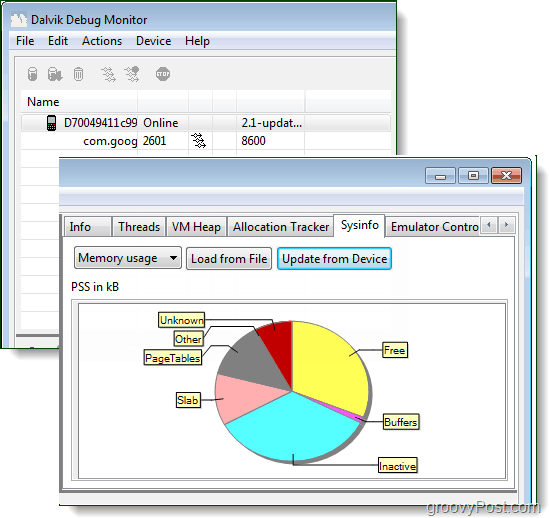
Selaa vanhempia Android-versioita vierittämällä alas.
Androidin uudemmat versiot (4.0+)
Vaihe 1
Tuoda markkinoille asetukset sovellus puhelimellasi. Tämä sovellus löytyy sovelluslaatikosta tai painamalla valikkopainike laitteen ulkopuolella.
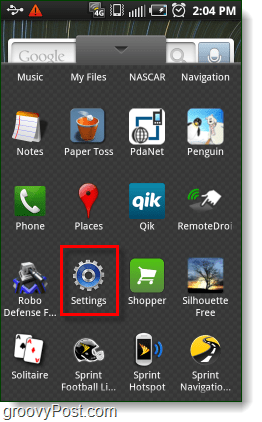

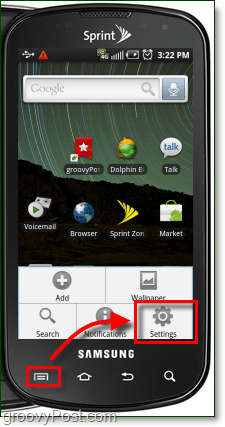
Vaihe 2
Jäätelövoileipä (4.0+) tai uudempi Android-käyttöjärjestelmän versio, järjestelmän USB-virheenkorjaus on nyt Kehittäjäasetukset> Android-virheenkorjaus.
Ennen Kehittäjävaihtoehdot-valikon avaamista jotkut Android-versiot edellyttävät nyt avaamista se napauttamalla salaa ”Rakenna numero” -lukitusaluetta. Tämä löytyy kohdasta Asetukset> Tietoja puhelimesta> Rakennusnumero
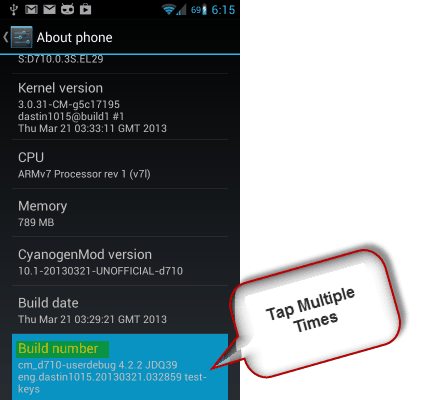
Tehty! Siinä kaikki, jotta USB-virheenkorjaus voidaan ottaa käyttöön uudessa Android-versiossa.
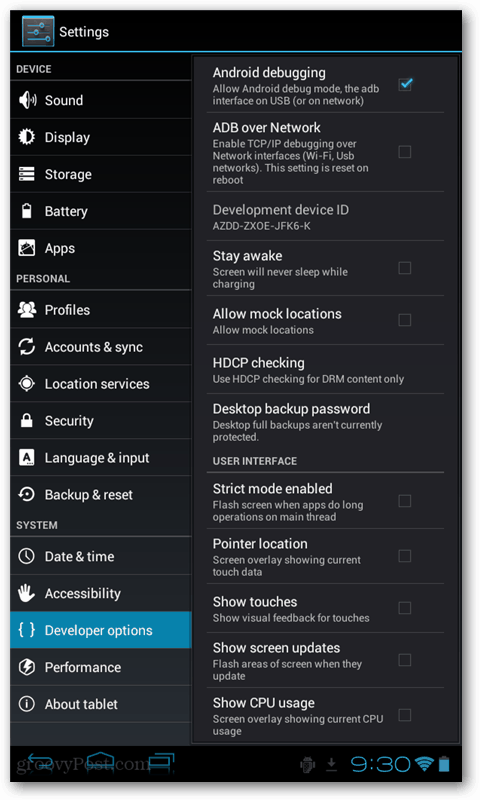
Androidin vanhemmat versiot
Sama kuin yllä, paitsi syöttämisen jälkeen asetukset valikko, joka sinun on annettava Sovellukset vaihtoehtoja.
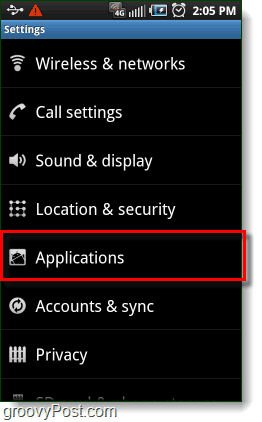
Seuraava hanaKehittäminen.
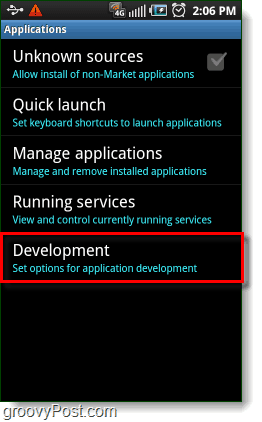
Tarkistaa laatikko USB-virheenkorjaus.
Voit myös ottaa käyttöön, Pysy hereilläja Salli pilkatasijainnit tehdä asioista helpompaa, kun suoritat testejä.
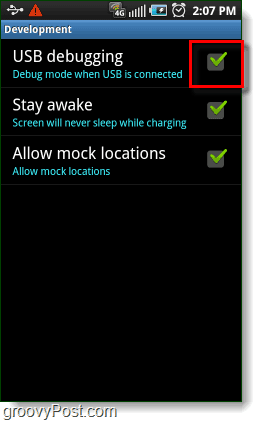
Tehty
Puhelimesi pitäisi olla nyt virheenkorjaustilassa. Jos siirryt ilmoituspalkkiin, löydät Meneillään oleva hälytys, jossa ilmoitetaan USB-virheenkorjaus kytketty. Huomaa, että vaikka USB-virheenkorjaustila olisi käytössä, voit silti kiinnittää Android-puhelimesi tietokoneeseen tiedostojen siirtämiseksi aiheuttamatta ongelmia!